使用しているPC
メーカー名、FUJITSU 型番、FMVNE5AE
周辺機器
液晶タブレット
メーカー名、XPーPEN 型番、Artist 15.6
環境設定:タブレット
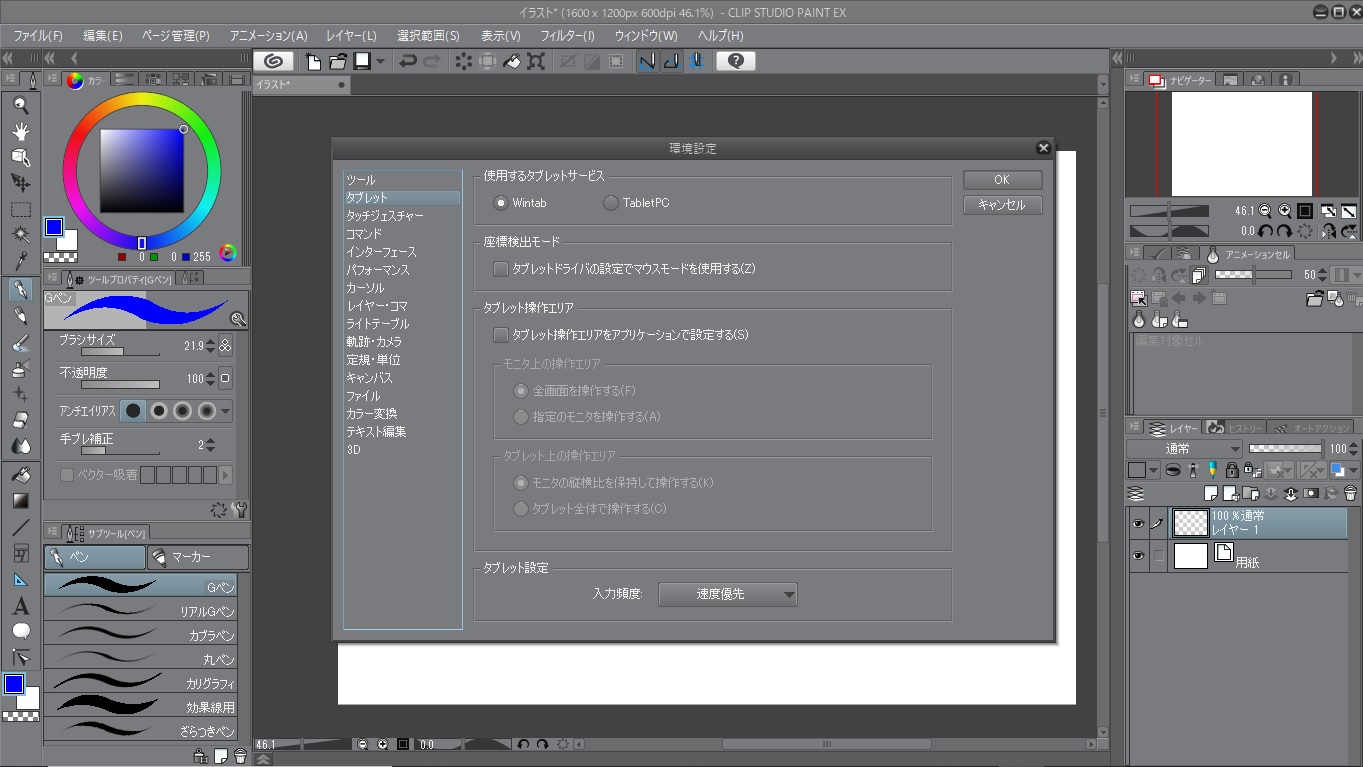
左モニタ1 右モニタ2
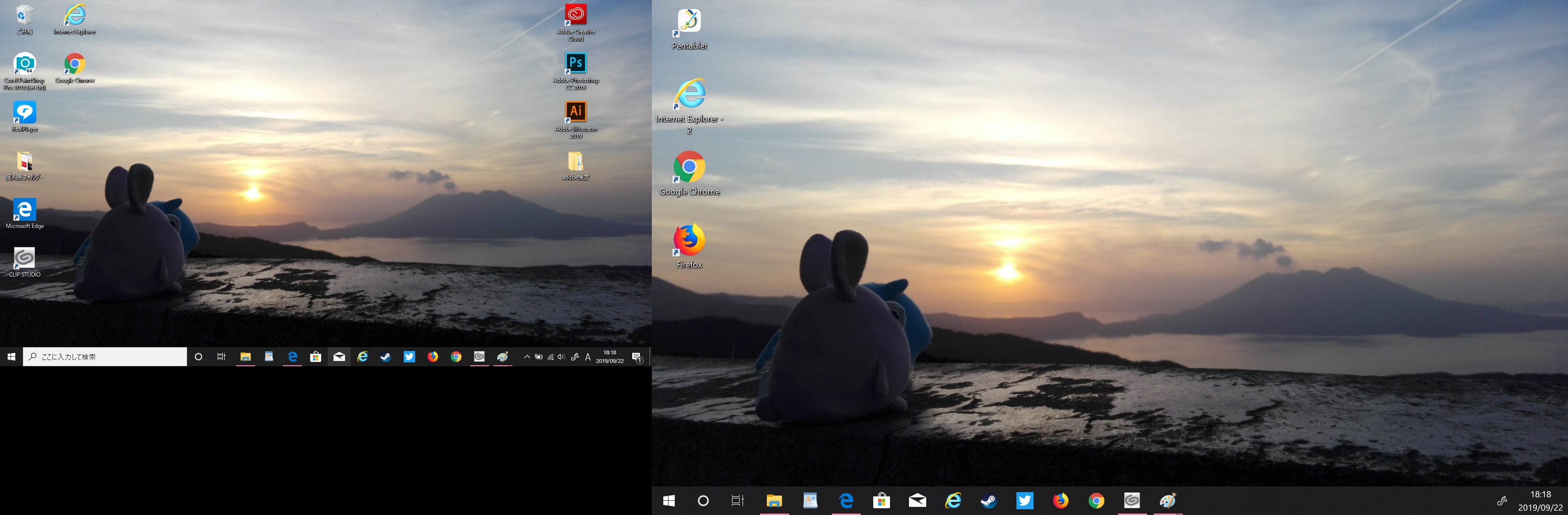
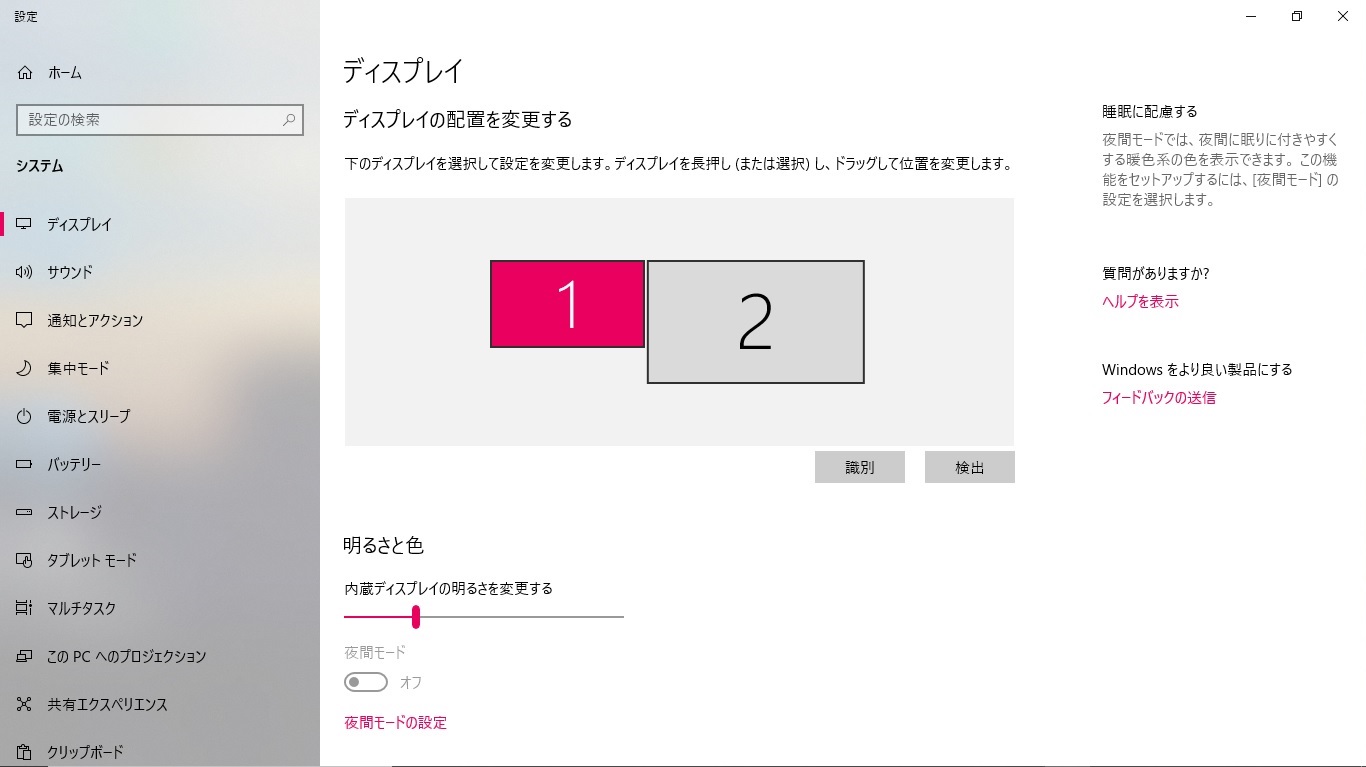
CLIP STUDIO PAINTの要望・不具合ボード
|
描画
液タブのペンの画面との接触場所と描画場所のずれ |
|
|
XP-PEN製の液タブを使用しているのですが、ペンが画面と接触した際の座標と大きくずれた座標に線が描画されます。 『移動』や『虫眼鏡』といった操作ツールや『塗りつぶし』、『グラデーション』にそういったずれは発生しないのですが、『ペン』や『鉛筆』、『消しゴム』などの描画用のツールにずれが生じます。 他のソフト(具体的にはopenCanvas7やメディバンペイントpro)ではそういったずれなどは生じなかったのでインストールしたクリスタ自体に何等かの問題があると思ったので報告させてもらいます。 ------------------------------------------------------------ ■バージョン: ※Windowsは、[ヘルプ]メニュー → [バージョン情報]で確認できます。 ※MacOSXは、[CLIP STUDIO PAINT]メニュー → [バージョン情報]で確認できます。 ※iPadは、[CLIP STUDIO PAINT]アイコン → [バージョン情報]で確認できます。 ■グレード DEBUT( ) PRO( ) EX(〇) ■OS Windows 7 ( ) Windows 8( ) Windows 8.1( ) Windows 10(〇) MacOS X 10.10( ) MacOS X 10.11( ) macOS 10.12( ) macOS 10.13( ) macOS 10.14( ) iOS 11( ) iOS 12( ) その他( ) ------------------------------------------------------------ |
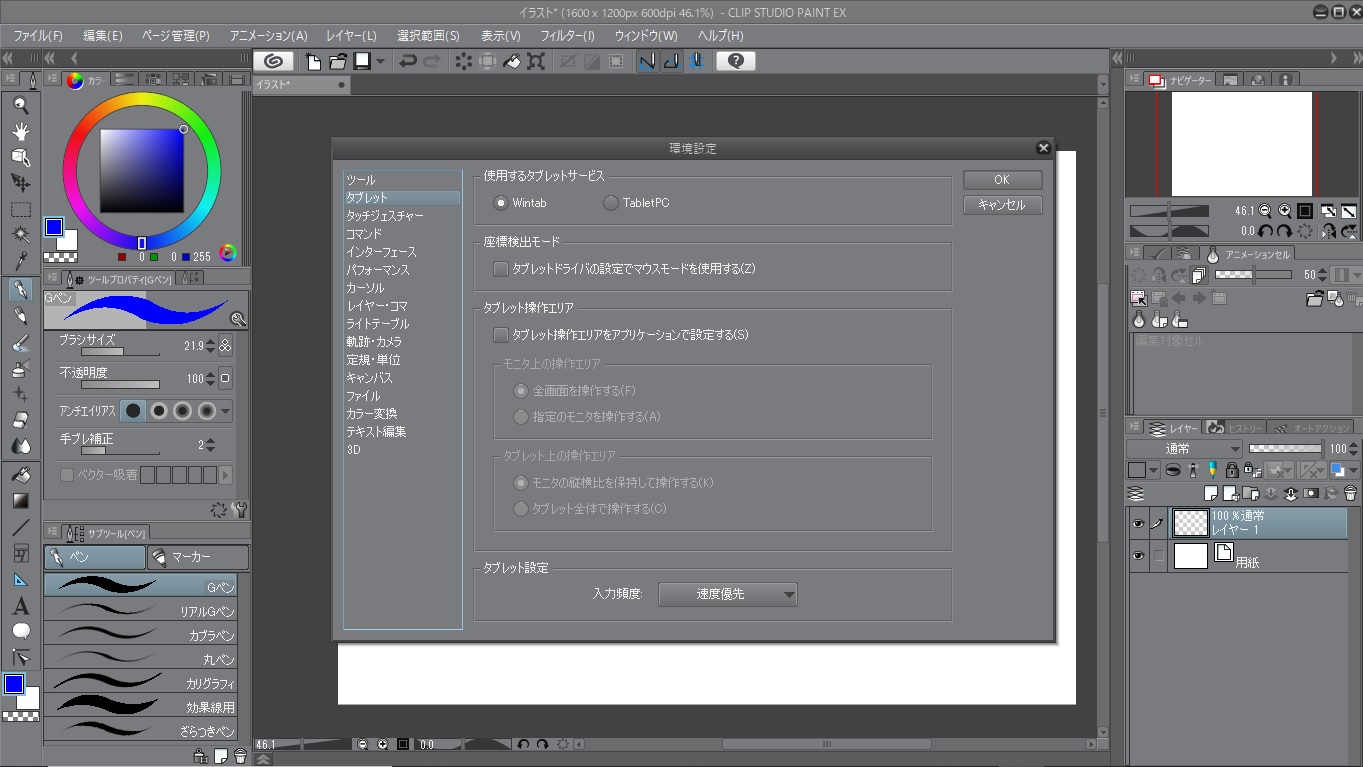
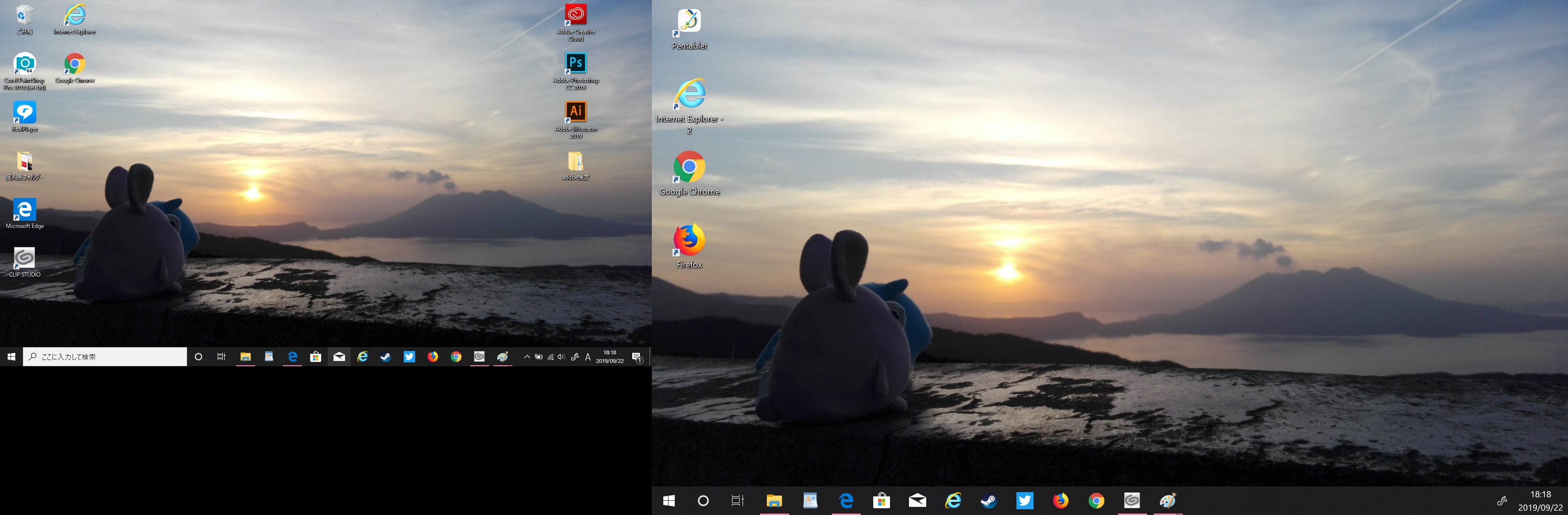
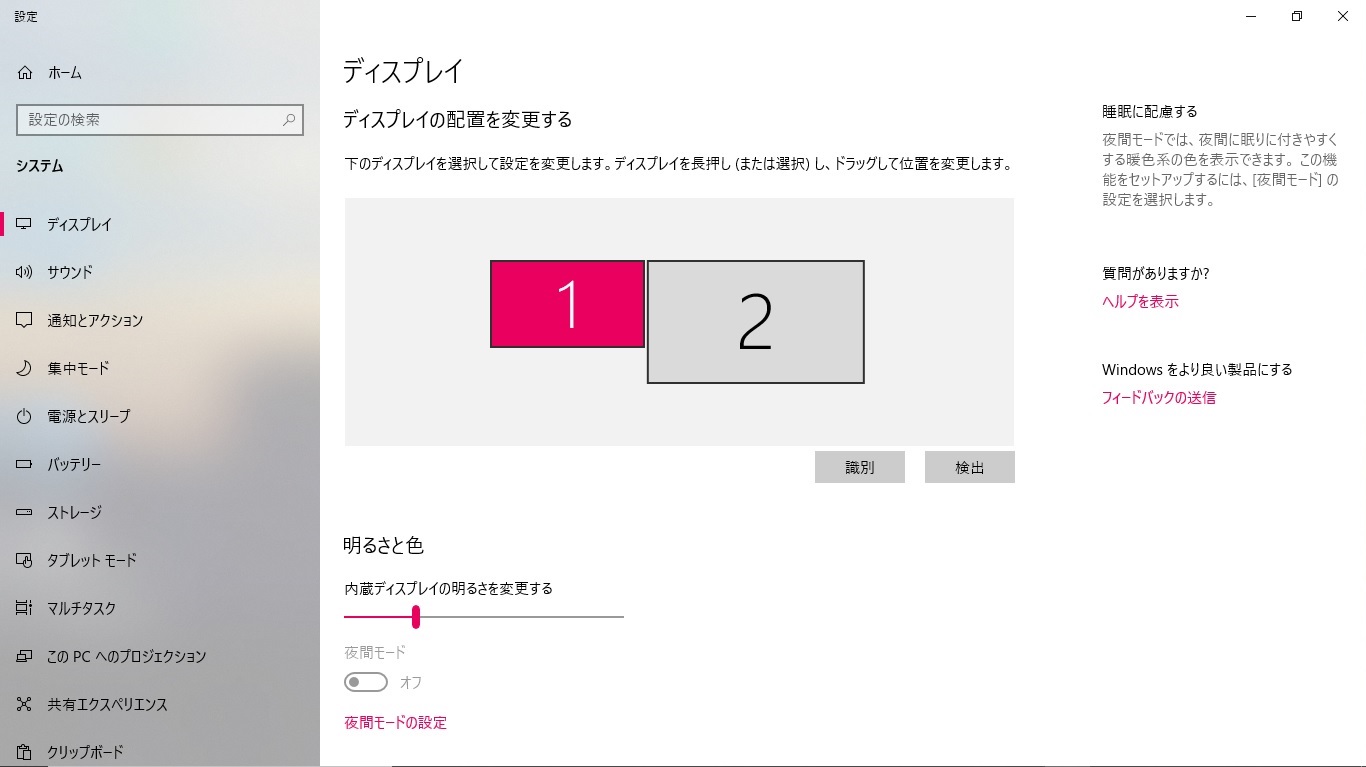
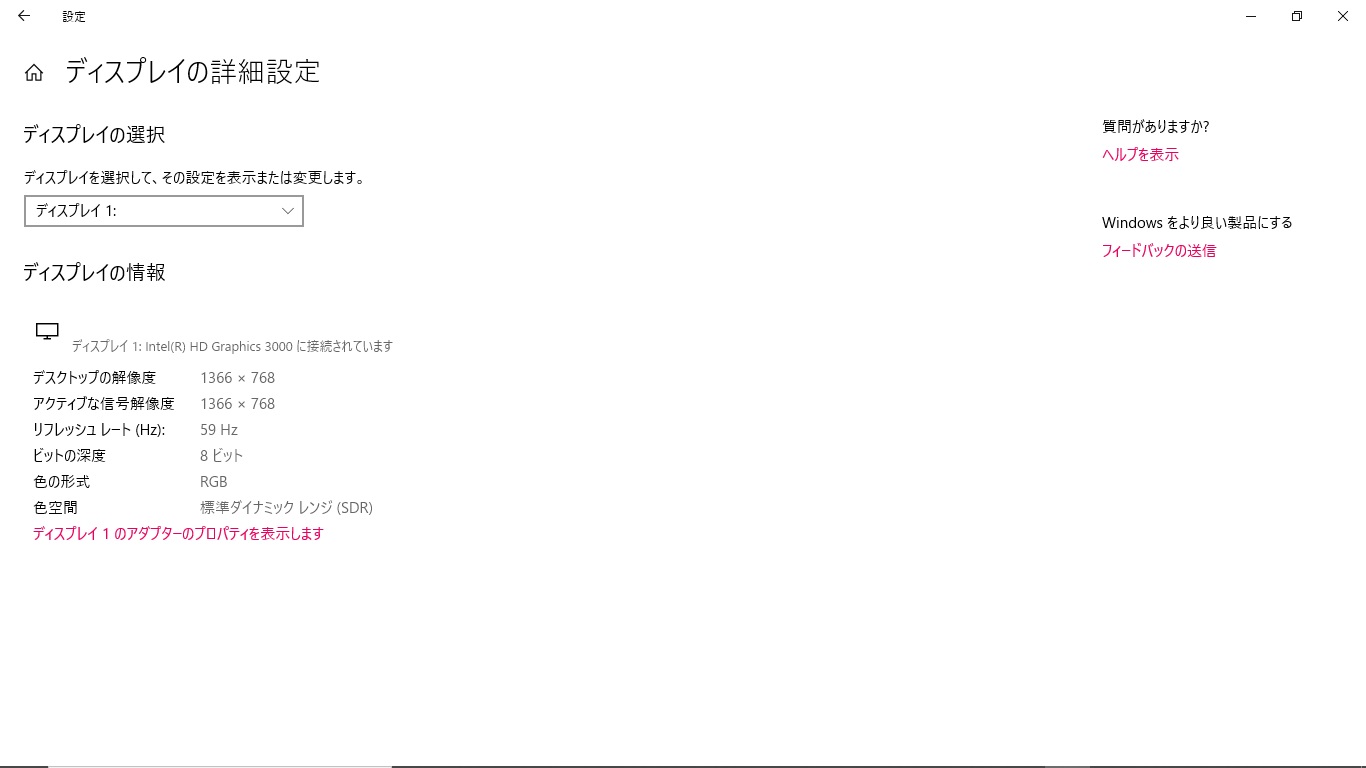
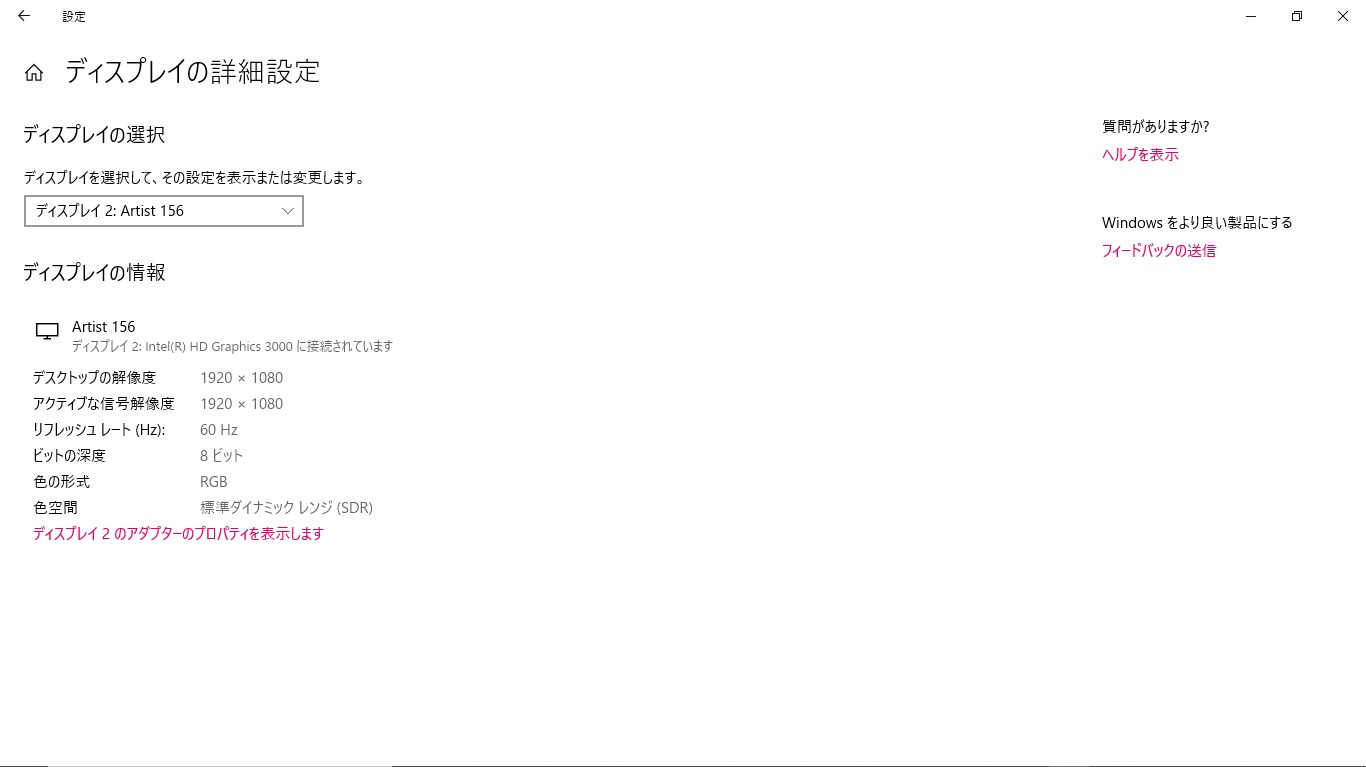
2019年11月28日に本サービスの投稿受付は終了いたしました。「CLIP STUDIO SUPPORT」をご利用ください。
以下の点についてお知らせ下さい。
・ご使用のパソコンのメーカー名、型番をお知らせください。
・ご使用のパソコンに接続されている周辺機器のメーカー名、型番を
お知らせください。(モニタ、液晶タブレット含みます)
・CLIP STUDIO PAINTを起動し、[ファイル]メニュー→[環境設定]を選択して、
表示される画面左側で[タブレット]を選択した状態の画面のスクリーンショット
を撮影し、掲載下さい。
・デスクトップ画面の何もない所で右クリックして頂き、表示されるメニューで
[ディスプレイ設定]を選択して、表示される画面の内容が確認できるよう
スクリーンショットを撮影し、掲載下さい。
※複数モニタが接続されている場合には画面上部に
「1」「2」というように表示位置が表示されますので、その場合は
「1」「2」という表示をクリックするとモニタごとの内容が表示
れますのでそれぞれ撮影し、掲載ください。
なお、スクリーンショットの取得手順は以下の通りです。
1.キーボードの[PrintScreen]または[Prt Sc]とキートップに表示されて
いるキーを押します。
2.[Windows スタート]メニューをクリックし、[すべてのアプリ]の
[Windows アクセサリ]から[ペイント]を選択します。
3.[ペイント]というアプリケーションが起動します。
4.画面左上の[貼り付け]アイコンをクリックします。
5.[PrintScreen]キーを押したときの画面のイメージが貼り付けられます。
6.[ファイル]メニューから[上書き保存]を選択し、デスクトップなど適当な
場所にファイルを保存します。
ファイルの種類はJPEGなどを選択してください。
よろしくお願いいたします。